Windows7设置开机密码的方法(保护个人隐私和数据安全的有效方式)
![]() lee007
2023-12-05 12:05
643
lee007
2023-12-05 12:05
643
在日常使用电脑的过程中,我们经常需要保护个人隐私和数据的安全。而设置开机密码是一种简单而有效的方式。本文将介绍如何在Windows7系统下设置开机密码,并为您提供详细的步骤和注意事项。
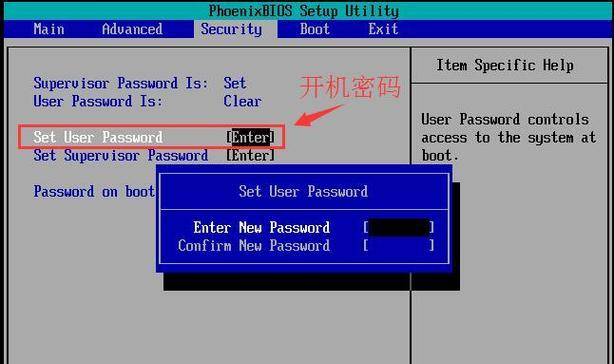
文章目录:
1.为什么需要设置开机密码?
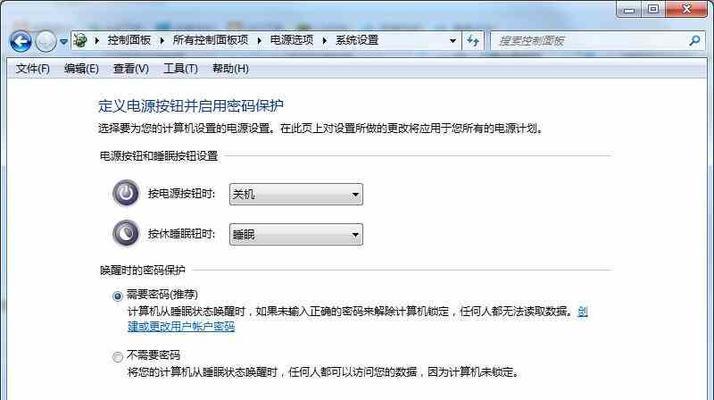
2.开机密码设置前的准备工作
3.如何进入Windows7的控制面板
4.找到并打开“用户账户”选项
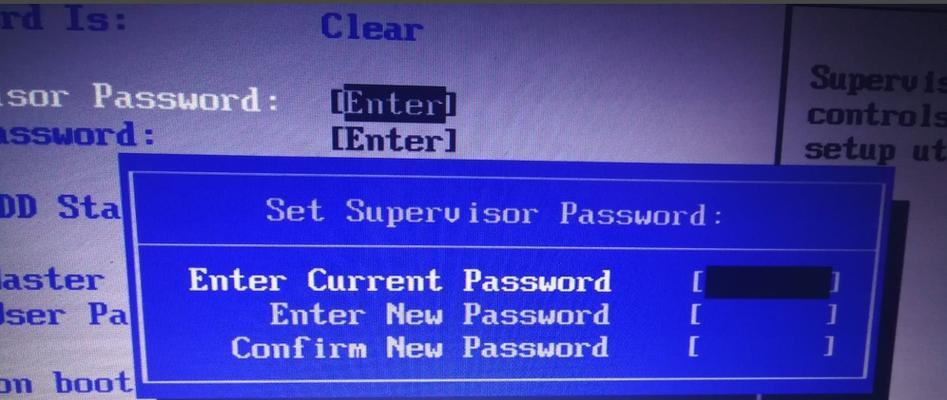
5.进入“用户账户”界面
6.选择要设置密码的账户
7.创建新密码
8.设定密码提示
9.修改或删除密码
10.设置密码复杂度策略
11.注意事项选择强密码
12.注意事项定期更改密码
13.注意事项保护好密码提示信息
14.注意事项多用户情况下的特殊设置
15.设置成功后的测试与验证
1.为什么需要设置开机密码?
-开机密码能有效保护您的计算机不被未经授权的访问,防止他人窥探个人隐私和盗取重要数据。
-通过设置开机密码,即使您的电脑丢失或被盗,黑客或不法分子也无法轻易进入您的系统和文件。
2.开机密码设置前的准备工作
-在进行设置之前,请确保您已经具备管理员权限。
-确认您对于系统的设置有一定的了解,以免因误操作导致问题。
3.如何进入Windows7的控制面板
-点击开始按钮,选择“控制面板”选项,进入控制面板界面。
4.找到并打开“用户账户”选项
-在控制面板界面中,找到“用户账户”选项,双击打开。
5.进入“用户账户”界面
-在用户账户界面中,会显示当前计算机上已经创建的账户信息。
6.选择要设置密码的账户
-根据需要,在用户账户界面中选择要设置密码的账户,然后点击进入。
7.创建新密码
-在账户设置界面中,点击“创建密码”按钮。
-在弹出的密码设置对话框中,输入您想要设置的密码,并确认。
8.设定密码提示
-为了方便自己记忆密码,可以设定一个密码提示。在提示信息栏中输入相关提示。
9.修改或删除密码
-如果需要修改密码,可以在账户设置界面中点击“更改密码”按钮,按照提示进行操作。
-如果需要删除密码,可以在账户设置界面中点击“删除密码”按钮,按照提示进行操作。
10.设置密码复杂度策略
-为了增加密码的安全性,Windows7提供了密码复杂度策略的设置。
-在账户设置界面中,点击“密码复杂度策略”链接,按照系统提示进行设置。
11.注意事项选择强密码
-设置密码时,请选择足够强度的密码,包括大小写字母、数字和特殊字符的组合,并且长度不低于8位。
-避免使用过于简单、容易被猜测到的密码。
12.注意事项定期更改密码
-为了保证密码的安全性,建议定期更换密码,避免长时间使用同一密码。
13.注意事项保护好密码提示信息
-设置密码提示时,请确保提示信息不会被他人轻易猜到,以防他人通过密码提示获取您的密码。
14.注意事项多用户情况下的特殊设置
-如果您的计算机有多个用户账户,可以根据需要为每个账户设置不同的开机密码,以便管理和区分使用者。
15.设置成功后的测试与验证
-完成密码设置后,您可以重新启动计算机,然后尝试使用设置的密码登录系统,确保密码设置成功。
通过设置开机密码,可以有效保护个人隐私和数据的安全。在设置密码时,需要注意选择强密码、定期更换密码、保护好密码提示信息等。同时,多用户情况下可以根据需要为每个账户设置不同的开机密码。请您根据本文提供的步骤和注意事项,合理设置开机密码,提升计算机系统的安全性和个人数据的保密性。
转载请注明来自装机之友,本文标题:《Windows7设置开机密码的方法(保护个人隐私和数据安全的有效方式)》
标签:科技热点
- 最近发表
-
- 如何辨识苹果卡贴机?(保护个人信息,远离假冒设备)
- Surface新键盘怎么样?——解析功能与用户体验(一探Surface新键盘的关键特点和用户评价)
- JBLControl系列(揭秘JBLControl系列的卓越品质和先进技术)
- 骁龙415(性价比高,适合日常使用)
- 金胜内存是一种怎样的产品?(探索金胜内存的性能与优势)
- 苹果闪付(探索苹果闪付的便利性与安全性)
- 摩托罗拉续航优势揭秘(摩托罗拉续航长、耐用、高性能,为你提供持久电池体验)
- MotoX极致体验(颠覆想象的创新科技与卓越设计)
- 华为nova处理器的优势与性能剖析(华为nova处理器性能强劲,带来顺畅体验)
- 以佳米手机怎么样?(以佳米手机性能、拍照、续航、外观如何?)

